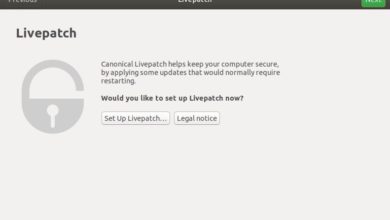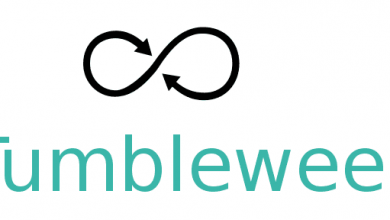A diferencia de otros sistemas operativos, Linux permite a los usuarios personalizar todo, desde el código que lo hace funcionar, hasta cómo se ve. En serio, incluso pueden personalizar iconos del sistema operativo. Para aquellos que están hartos de mirar la misma IU de siempre, pueden instalar temas e iconos personalizados para que la interfaz se vea mucho mejor. Aquí les cuento ¿cómo personalizar iconos en Linux?
Encontrar iconos personalizados
Primero debo contarles donde pueden encontrar plugins o complementos para personalizar iconos. Hay muchos lugares diferentes que brindan a los usuarios las opciones para descargar temas de iconos personalizados, así como temas de entornos de escritorio.
Si realizan una simple búsqueda en Google sobre el tema, tendrán una cantidad de muchos resultados diferentes y enlaces para descargar. Aunque no se desalienta descargar iconos o temas de cualquier sitio web que encuentren, pueden tener mejor suerte para encontrar lo que desean visitando aquellos sitios web de temática de confianza dentro de la comunidad.
A continuación les dejo algunas opciones que podemos considerar de confianza para obtener nuestros iconos personalizados para Linux:
- La tienda oficial de KDE: Aquí los usuarios de KDE pueden descargar máscaras, temas de escritorio e incluso widgets personalizados.
- gnome-look: Un sitio web dedicado a alojar temas de escritorio de alta calidad basados en Gnome, así como a temas de iconos de alta calidad.
- deviantart: Una comunidad de intercambio de ilustraciones muy conocida por tener creadores que comparten temas de escritorio e iconos personalizados de Linux de alta calidad.
- Github: El hogar de casi todos los proyectos de código abierto en línea (incluidos iconos personalizados y temas de escritorio para Linux). Un gran lugar Los usuarios de Linux pueden buscar temas.
Cómo personalizar iconos en Linux para un usuario
Primero, encuentra un tema de iconos en uno de los sitios web que te mencione anteriormente y descargalo. Una vez descargado, tienes que extraer los archivos. ¿No estás seguro de cómo extraer el tema de iconos? Haz clic derecho sobre él, luego haz clic en «extraer aquí». El administrador de archivos debería crear automáticamente una carpeta y colocar todo desde el archivo dentro de ella.
Para instalar el tema para personalizar iconos, abre una terminal y comienza a ingresar estos comandos.
[code] mkdir -p ~ / .icons [/code]Esto crea una carpeta de iconos ocultos en el directorio de inicio del usuario actual (tu usuario).
A continuación, ve al directorio donde está el tema de iconos descargado. En este ejemplo, asumiremos que el tema del icono fue extraído en ~/Downloads (la carpeta de descarga del usuario actual). Usa el comando CD para ingresar.
[code] cd ~ /Downloads [/code]Ahora, instala el tema de iconos moviéndolo al directorio oculto creado anteriormente (~/.icons).
[code] mv carpeta-iconos ~ / .icons [/code]Ten en cuenta que tu directorio «carpeta-iconos» tendrá un nombre diferente. Cambia el comando para que se ajuste a tus necesidades.
Puede interesarte leer: Los mejores entornos gráficos que debes probar en tu linux
Cómo instalar iconos en todo el sistema
La instalación de temas de iconos en todo el sistema tiene sus ventajas. Para empezar, si utilizas una PC con Linux que tiene múltiples usuarios configurados, esto facilita personalizar el aspecto del escritorio y hacerlo de manera que todos y cada uno de los usuarios vean lo mismo. Otra razón es que a veces los temas de iconos no funcionan tan bien si no están instalados en todo el sistema. Esto se debe a que cada entorno de escritorio en Linux maneja los archivos (incluidos los archivos de iconos) un poco diferente.
Primero extraes el tema descargado, asumiendo que sera el directorio de descargas. Luego, ingresas el directorio de descarga con el comando CD.
[code] cd ~ /Downloads [/code]Dentro del directorio de descarga, mueves el directorio del tema de iconos al directorio global de iconos. Usaremos el siguiente comando:
[code] sudo mv carpeta-iconos /usr /share /icons [/code]Conclusión
A menudo los nuevos usuarios encuentran que personalizar Linux es un proceso difícil. No están seguros de dónde descargar los temas, y cómo instalarlos en primer lugar. Algunos escritorios de Linux intentan solucionar esto creando una opción para descargar e instalar directamente las personalizaciones. En su mayor parte, esto ayuda, pero en última instancia no enseña a los usuarios cómo funciona el proceso.
Sin embargo, la realidad es que descargar e instalar cosas como iconos personalizados puede ser un proceso fácil, si sabes a dónde va todo. Al seguir esta guía, sabrás cómo personalizar iconos en Linux y ¡hacerlo tu mismo!
Si te gusto o fue útil para ti, no olvides compartir.